Comment résoudre l’erreur "La synchronisation est interrompue, reconnectez-vous" dans Microsoft Edge
L'utilisation de la fonction de synchronisation de Microsoft Edge est un excellent moyen de garder votre travail organisé, car vous pouvez accéder à vos données de navigation à partir de chaque appareil connecté. Bien que cela vous évite de copier et de coller des liens, il peut parfois se heurter à des erreurs.
Si vous rencontrez des problèmes et que vous êtes bloqué avec l'erreur « La synchronisation est suspendue, reconnectez-vous » lors de l'utilisation de Microsft Edge, voici comment vous pouvez résoudre l'erreur.
1. Réinitialiser la synchronisation dans Microsoft Edge
Si vous ne rencontrez aucun autre problème lors de la navigation, vous devez démarrer le processus de dépannage en réinitialisant la fonction de synchronisation.
- Accédez à edge://settings .
- Cliquez sur Profils > Synchroniser .
- Faites défiler la page jusqu'en bas et sélectionnez Réinitialiser la synchronisation > Synchroniser .
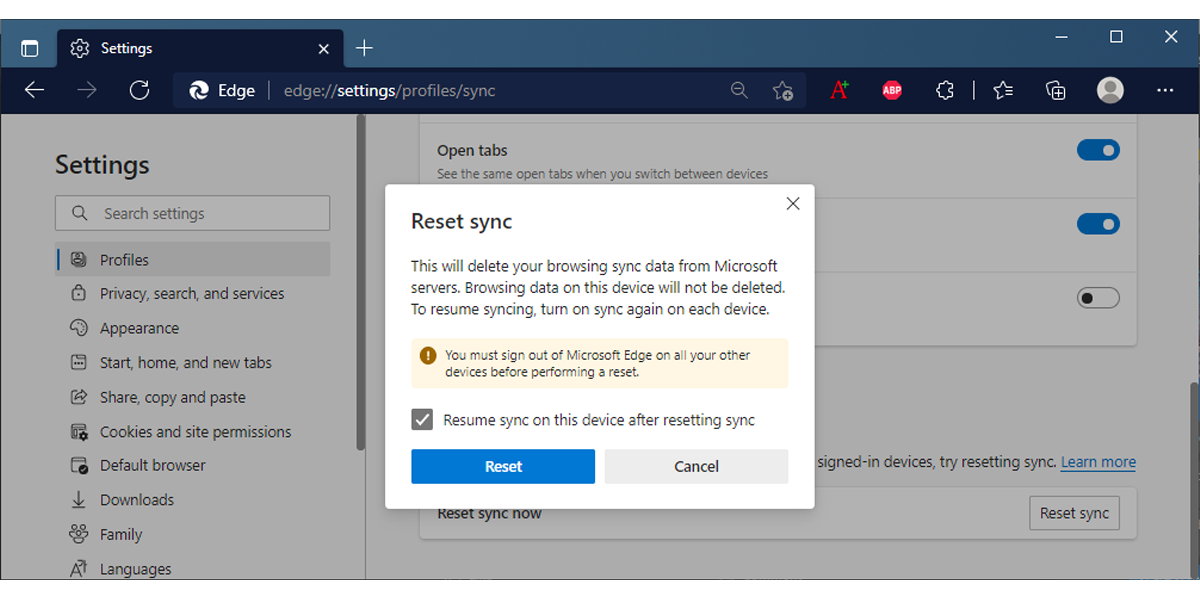
Après la réinitialisation, reconnectez-vous à votre compte de synchronisation et attendez quelques minutes pendant qu'Edge rassemble la base de données et l'enregistre sur ses serveurs.
2. Supprimez le cache dans Microsoft Edge
Vous pouvez rencontrer ce problème si les données stockées par Edge sont corrompues d'une manière ou d'une autre ou s'il existe une grande quantité de données temporaires. Pour résoudre ce problème, vous devez supprimer les images et les fichiers du cache de votre navigateur.
- Cliquez sur l'icône à trois points dans le coin supérieur droit.
- Dirigez-vous vers Paramètres> Confidentialité, recherche et services .
- Dans Effacer les données de navigation , cliquez sur Choisir les éléments à effacer .
- Réglez Plage de temps sur Tout le temps .
- Sélectionnez Images et fichiers mis en cache .
- Cliquez sur Effacer maintenant .
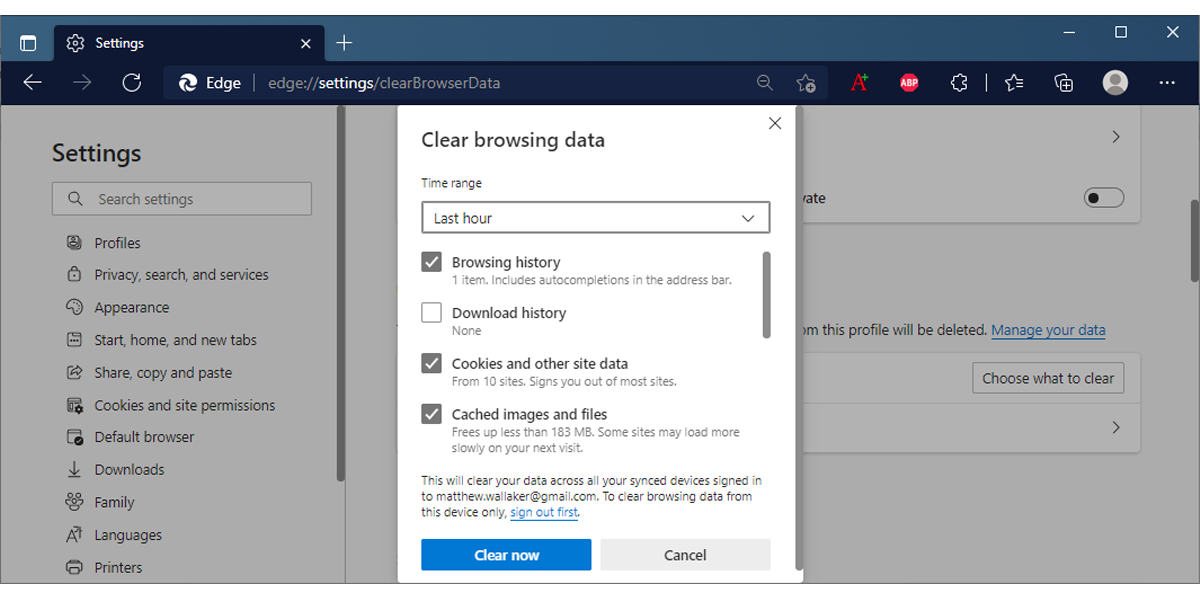
3. Désactiver toutes les extensions dans Microsoft Edge
Si vous avez installé une extension qui gère les données ou les mots de passe enregistrés, cela pourrait interférer avec la fonction de synchronisation de votre navigateur.
Accédez à edge://extensions/ et désactivez toutes les extensions.
Ensuite, réactivez-les un par un, afin que vous puissiez identifier quelle extension est à l'origine de l'erreur de synchronisation. Une fois que vous l'avez trouvé, vous pouvez le désactiver ou même le désinstaller.
4. Réinitialisez complètement Microsoft Edge
L'erreur de synchronisation peut être causée par des données corrompues ou une configuration de paramètres incorrecte. La réinitialisation complète de Microsoft Edge devrait résoudre ces problèmes.
- Ouvrez le menu du navigateur et dirigez-vous vers Paramètres .
- Dans le volet de gauche, cliquez sur Réinitialiser les paramètres .
- Sélectionnez Réinitialiser les paramètres à leurs valeurs par défaut .
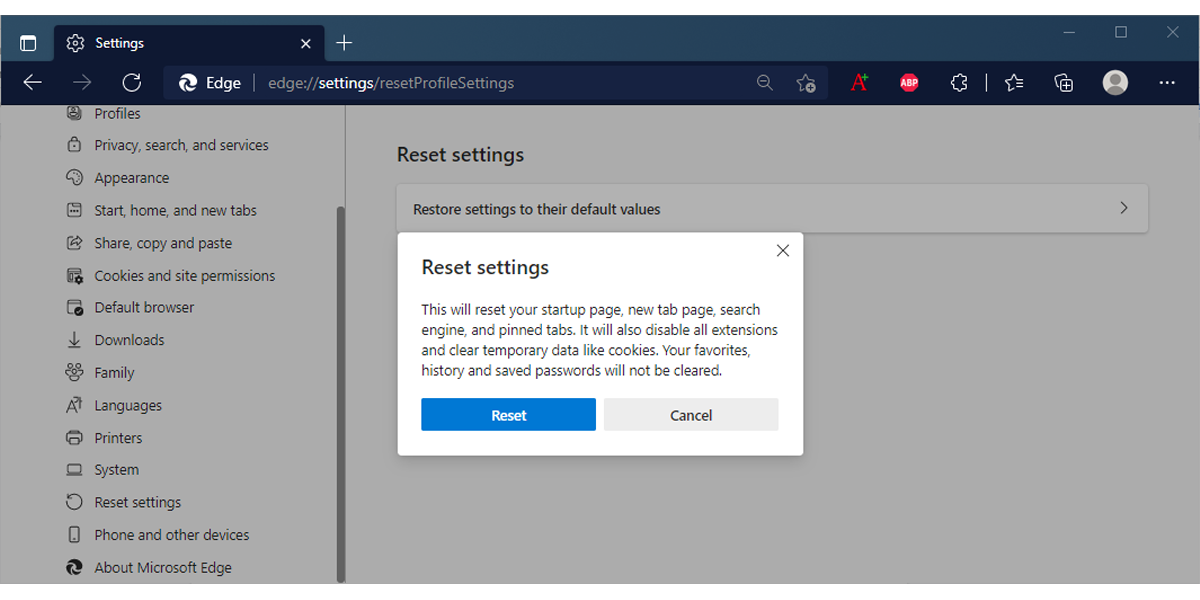
5. Ajouter le site Microsoft aux cookies d'Edge
Vous pouvez rencontrer l'erreur de synchronisation en raison de paramètres de cookies incorrects. Heureusement, vous pouvez facilement corriger ces paramètres.
- Depuis le menu du navigateur, accédez à Paramètres > Cookies et autorisations > Gérer et supprimer les cookies et les données du site .
- Cliquez sur le bouton Ajouter à côté de Autoriser .
- Tapez account.microsoft.com et sélectionnez Ajouter .
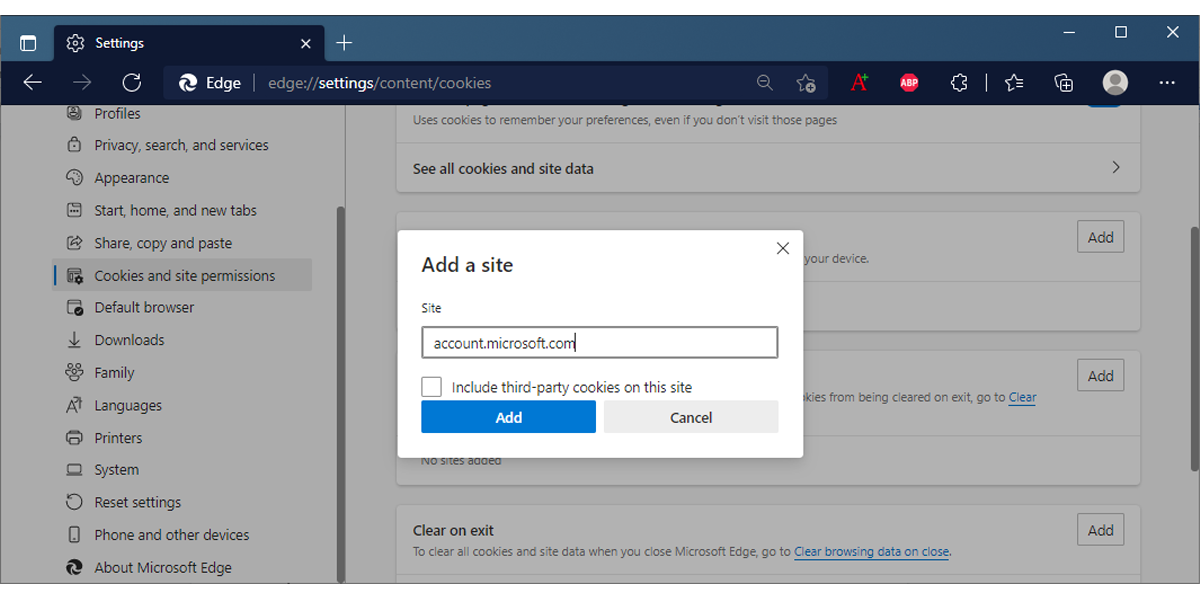
Maintenant, vous devez vous assurer qu'Edge ne supprimera pas les cookies du site Microsoft. Voici comment procéder :
- Dans le menu Paramètres , sélectionnez Confidentialité, recherche et services .
- Cliquez sur Choisir ce qu'il faut effacer chaque fois que vous fermez le navigateur .
- Activez la bascule à côté de Cookies et autres données .
- Cliquez sur le bouton Ajouter à côté de Ne pas effacer .
- Tapez account.microsoft.com et sélectionnez Ajouter .
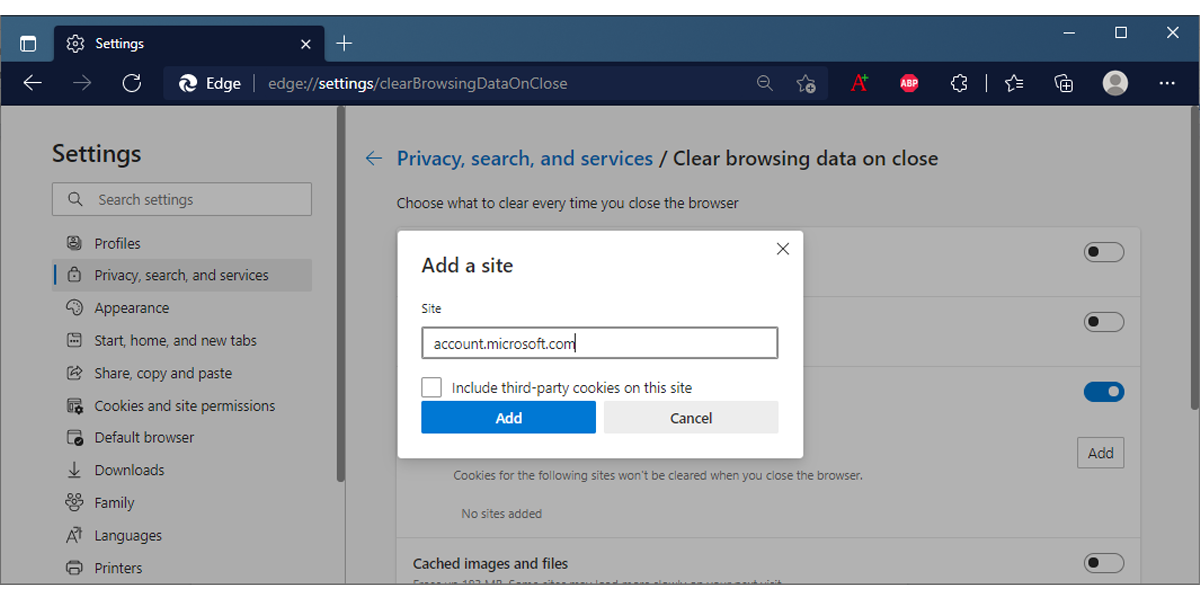
L'erreur de synchronisation est résolue… espérons-le
En suivant chacune de ces méthodes de dépannage, vous devriez avoir résolu l'erreur de synchronisation que vous avez rencontrée dans Edge. Si aucune de ces étapes ne fonctionne, il est peut-être temps de contacter l'équipe d'assistance de Microsoft.
